Votre ordinateur fait un bruit d’aspirateur ? Ou pire, vous avez des freezes sans raison ? Pas de panique ! Votre processeur surchauffe, mais c’est plus courant qu’on ne le croit. Et surtout, ce n’est pas irréversible.
Un processeur qui chauffe trop (au-delà de 90°C) se protège en se bridant : résultat, vous perdez jusqu’à la moitié de ses performances.
C’est malin, mais énervant quand on joue ou qu’on a du travail ! La bonne nouvelle ? Cinq techniques simples existent pour obtenir un CPU bien refroidi.
Ces méthodes marchent même si vous n’êtes pas bricoleur. Un tournevis et du bon sens suffisent.
1. Chassez la poussière : l’ennemi silencieux de votre PC
La poussière tue votre processeur à petit feu. Elle bouche les ventilateurs et transforme votre ordinateur en radiateur. Imaginez porter un gros manteau en été !
Pourquoi ça marche :
La poussière isole vos composants comme une couverture. Plus d’air frais, plus d’évacuation de chaleur. Un bon dépoussiérage fait chuter la température de plusieurs degrés.
Votre plan d’action :
- Éteignez tout et débranchez le PC. Attendez dix minutes (les composants restent chauds). Ouvrez le capot en dévissant les vis sur le côté.
- Retirez les filtres à poussières puis nettoyez les, faite de même pour la façade avant.
- Prenez une bombe d’air comprimé ou un compresseur. Pulvérisez par petits coups. Visez les ventilateurs, les grilles d’aération et les dissipateurs thermiques
Attention : Évitez de faire tourner les ventilateurs avec l’air comprimé. Vous risquez d’endommager votre carte mère avec l’électricité générée. On exclut aussi les chiffons mouillés, l’eau et l’électronique ne fait pas bon ménage (sans mauvais jeux de mots) !

2. Changez la pâte thermique : le pont entre processeur et refroidissement
Cette pâte grise transmet la chaleur de votre processeur vers votre ventirad/watercooling. Avec le temps, elle durcit comme du dentifrice oublié. Résultat : la chaleur reste coincée.
Pourquoi c’est important :
Une pâte thermique fraîche est un excellent conducteur de chaleur. Quand elle sèche, elle perd son uniformité : des bulles et des trous se forment. La chaleur se disperse alors moins bien.
Marche à suivre :
- Éteignez votre ordinateur et débranchez-le,
- Retirez la pompe ou le ventirad du processeur (suivez votre manuel).
- Nettoyez l’ancienne pâte avec un chiffon sec, si la pâte est trop durcie vous pouvez vous aider d’alcool isopropylique.
- Déposez une goutte de pâte neuve au centre du processeur. La taille d’un grain de riz ! Trop de pâte isole au lieu de conduire la chaleur.
- Remontez votre système de refroidissement et le tour est joué !
Piège à éviter : Trop de pâte = effet inverse. Votre processeur chauffera encore plus.
Notre recommandation de pâte thermique :

Artic MX-6
3. Changez votre refroidissement
Votre ventirad d’origine ou votre refroidissement actuel n’est peut-être tout simplement pas à la hauteur.
Deux cas où changer devient indispensable :
Cas numéro 1 : Le ventirad d’origine est encore monté sur votre processeur. Ces modèles livrés avec les processeurs refroidissent mal. Ils suffisent pour de la bureautique, mais pas pour du gaming ou des gros logiciels.
Cas numéro 2 : Votre refroidissement n’est pas adapté à la puissance de votre processeur. Un petit ventirad (ex : 1 ventilateur et 4 caloducs seulement), convient pour les processeurs d’entrée de gamme, mais il peinera sur un gros i7 ou Ryzen 7 qui génère plus de chaleur.
La solution selon votre processeur :
Pour les processeurs puissants (i7, Ryzen 7 et plus), passez au watercooling. Un modèle 240mm ou 360mm évacue efficacement la chaleur de ces CPU énergivore.
Pour les processeurs plus modestes (i5, Ryzen 5 et moins), un bon ventirad tower fait l’affaire. Plus grand que les modèles d’origine, il évacue mieux la chaleur avec moins de bruit.
Attention : Vérifiez la compatibilité avec votre socket et votre boîtier avant l’achat.
Notre recommandation :
4. Optimisez l‘airflow dans le boîtier
Un mauvais flux d’air mal transforme votre PC en four. L’air chaud stagne au lieu d’être évacué efficacement. Cette situation aggrave considérablement la surchauffe du processeur.
Principe de fonctionnement :
L’air frais doit entrer par l’avant du boîtier et sortir par l’arrière ou le haut. Cette circulation naturelle évacue la chaleur générée par tous les composants. Par ailleurs, des câbles mal rangés perturbent ce flux d’air.
Configuration recommandée :
Chez BuildMyPC, nous recommandons au minimum 2 ventilateurs en entrée (IN) et 1 en sortie (OUT). Mais pour un flux d’air sans faille, 4 ventilateurs IN et 3 OUT représentent le must.
Cette configuration crée une légère surpression qui évacue efficacement l’air chaud tout en évitant l’accumulation de poussière.
Attention : Un ventilateur mal orienté pousse l’air chaud vers l’intérieur au lieu de l’évacuer. Vérifiez le sens !
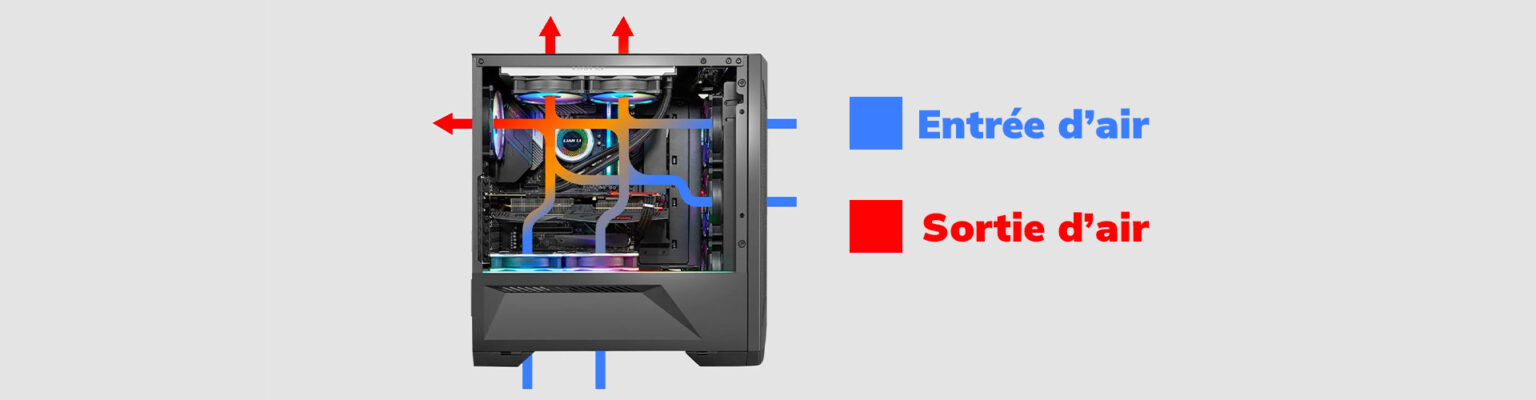
Pack recommandé : Le pack Thermalright TL-C12C-S offre plusieurs ventilateurs performants et silencieux pour optimiser votre airflow sans vous ruiner.

Lot de 5 ventilateurs TL-C12C-S

5. Contrôlez l’environnement et l’utilisation du PC
Même le meilleur système de refroidissement peine dans une fournaise. L’emplacement et l’usage de votre PC comptent énormément.
L’impact du lieu : Une pièce à 30°C au lieu de 20°C peut suffire à déclencher une surchauffe. Dix degrés font la différence.
Optimisez l’emplacement :
Éloignez votre PC des radiateurs, fenêtres ensoleillées et autres appareils chauds. Laissez au minimum 10 cm d’espace libre autour des ventilateurs.
Ordinateur portable ? Surélevez-le avec un support. Jamais sur un lit ou un canapé qui bouche les ventilations.
Gérez votre utilisation :
- Fermez les programmes inutiles qui tournent en arrière-plan. Vingt onglets Chrome ouverts, ça chauffe !
- Accordez des pauses à votre machine après plusieurs heures d’utilisation intensive.
Surveillez vos températures : le tableau de référence
Impossible de savoir si vos efforts paient sans mesurer les résultats. Téléchargez Core Temp ou HWMonitor pour surveiller vos températures en temps réel.
Températures normales selon l’utilisation :
| Activité | Température normale | Seuil critique |
| PC au repos | Moins de 45°C | Plus de 60°C |
| Navigation web | 45-55°C | Plus de 70°C |
| Gaming/Productivité | 55-75°C | Plus de 85°C |
Pour rappel, au-dessus de 90 degrés, le processeur se bride et peut montrer quelques dysfonctionnements.
Comment éviter le retour de la surchauffe ?
Mieux vaut prévenir que guérir. Un entretien régulier évite 90% des problèmes thermiques.
- Planning d’entretien : Nettoyez tous les 3-6 mois. Fumeurs et propriétaires d’animaux : plus souvent. Notez les dates dans votre agenda.
- Signaux d’alarme : Ventilateurs très bruyants, ralentissements subits, freezes. Ces symptômes annoncent la surchauffe.
- Maintenance logicielle : Mettez à jour le BIOS de votre carte mère de temps en temps. Les nouvelles versions optimisent souvent la gestion thermique.
L’essentiel à retenir
Cinq actions concrètes éliminent la surchauffe : dépoussiérer, changer la pâte thermique, upgrader le refroidissement, optimiser l’airflow et soigner l’environnement.
N’attendez pas la panne. Un processeur qui surchauffe vieillit mal et peut claquer définitivement. Quelques minutes d’entretien valent mieux que des heures de galère.
Votre processeur vous le rendra par des années de bons et loyaux service.